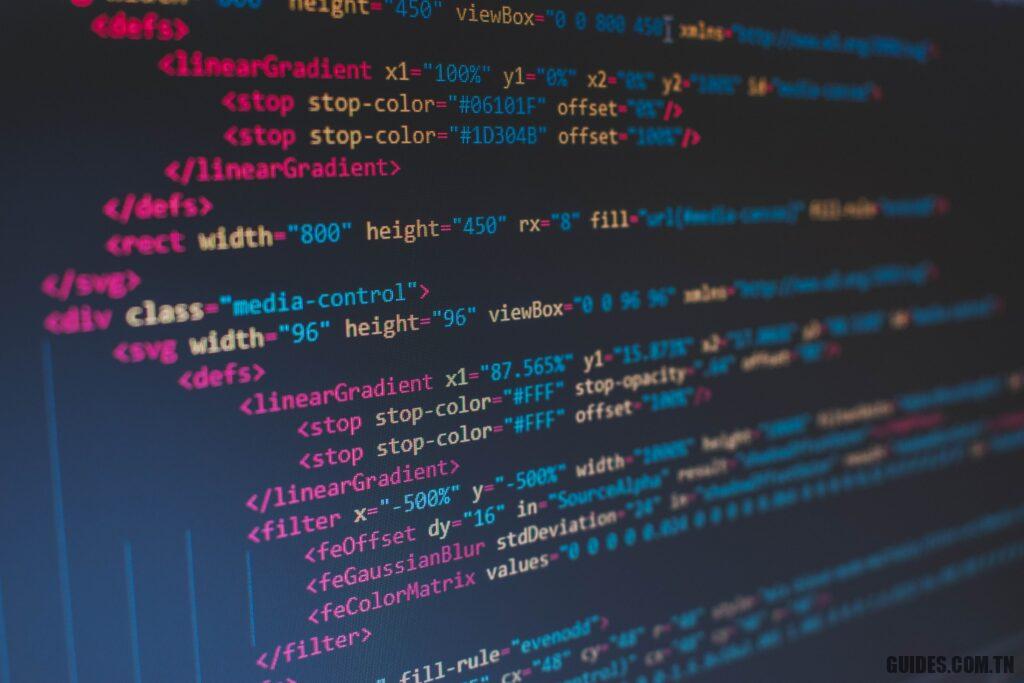Problèmes d’Internet Smart TV : comment y remédier
⌨️
Comment résoudre les problèmes de connexion si la Smart TV ne se connecte pas à Internet
Notre Smart TV nous permet de visionner du contenu en streaming via Internet sans avoir à allumer le PC ou l’ordinateur portable à chaque fois et, compte tenu de la plus grande taille de l’écran, avec une qualité bien supérieure (souvent en qualité FullHD ou 4K HDR).
Mais comme tout ce qui est technologique, même la Smart TV peut soudainement cesser de fonctionner : alors que les chaînes de télévision sont vues normalement, toutes les applications de streaming affichent une fenêtre d’erreur ou un écran noir dès que vous sélectionnez un contenu à la demande ou en direct à visionner.
Heureusement, le problème est souvent anodin et on peut le résoudre soi-même sans avoir à faire appel à un informaticien ou sans jeter la télé par la fenêtre ! Dans ce guide, nous allons vous montrer en fait comment résoudre la grande majorité des problèmes Internet sur Smart TV, vous pouvez donc restaurer immédiatement le flux souhaité.
Comment réinitialiser Internet sur Smart TV
La plupart des problèmes sont dus à la connexion entre la smart TV et le modem, surtout si nous utilisons la connexion Wi-Fi. Si, par contre, le téléviseur est connecté par câble, le problème concerne souvent exclusivement le modem, qui pourrait avoir perdu la porteuse du central téléphonique ou présenter divers problèmes.
Vérifiez la connexion Wi-Fi
Si la Smart TV problématique est connectée à votre réseau Wi-Fi domestique, vérifions d’abord qu’elle est lorsqu’il est connecté au réseau 2,4 GHz ou au réseau 5 GHz: en fait, on essaie toujours de le connecter à ce dernier car il est plus rapide et moins sujet aux interférences.
Si nous n’avons pas de modem avec Wi-Fi 5 GHz, nous pouvons le réparer immédiatement en achetant un nouveau modem bi-bande en remplacement total de l’appareil fourni par l’opérateur téléphonique ou un nouveau routeur à mettre en cascade à notre modem.
Le 5 GHz pouvant ne pas prendre toutes les pièces (c’est une limite physique de la technologie), nous vous conseillons d’étendre la couverture du réseau rapide en utilisant l’un des répéteurs Wi-Fi vus dans le guide de Meilleurs répéteurs WiFi 5 GHz, pour augmenter la couverture Internet.
Nous évitons d’utiliser 2,4 GHz dans tous les scénarios – cette fréquence n’est pas adaptée aux flux de streaming HD et peut entraîner de nombreux problèmes de connexion ou une mise en mémoire tampon fréquente des applications.
Connectez le téléviseur via un câble Ethernet
L’un des meilleurs tests que nous puissions faire sur notre Smart TV pour voir si le problème est les plans de connexion à connecter le téléviseur au modem câble Ethernet.
Nous connectons une extrémité du câble Ethernet au modem et l’autre extrémité à la prise LAN, l’Internet ou alors Ethernet présent à l’arrière de la Smart TV, essayons donc immédiatement de surfer sur Internet sur l’une des applications de streaming qui a créé des problèmes. Si la connexion est rétablie, le problème vient probablement uniquement du réseau Wi-Fi utilisé, peut-être en raison d’interférences avec les réseaux voisins.
Si le câble Ethernet est suffisamment long, nous pouvons facilement le cacher derrière les meubles et le passer sur les plinthes, de manière à obtenir une connexion stable et rapide pour notre Smart TV. Le modem est-il trop éloigné du téléviseur pour faire passer un câble aussi long ? On peut toujours apporter la vitesse de la connexion par câble en profitant des prises électriques à la maison, comme vu dans notre guide Internet sur la prise électrique avec le Powerline.
Vérifiez le modem Internet
Si la connexion par câble ne fonctionne pas non plus, nous devrons porter notre attention sur le modem, provoquant probablement des problèmes Internet sur le téléviseur. Tout d’abord, nous connectons toujours un ordinateur portable via un câble Ethernet, puis nous essayons de surfer sur Internet et d’effectuer un test de vitesse.
Si le speetest est bon, le problème pourrait venir des ports Ethernet du modem : essayons donc de changer le port attribué à la Smart TV pour voir si la connexion reprend et les applications de streaming reprennent régulièrement leur travail.
Si nous ne résolvons même pas cela, le problème peut venir du port Ethernet du téléviseur: dans ce scénario, nous ne pouvons profiter que de la connexion Wi-Fi 5 GHz et, si le téléviseur est toujours sous garantie, essayez de le remplacer par un nouveau chez le détaillant ou le magasin d’électronique où nous l’avons acheté.
Autres astuces pour résoudre les problèmes de connexion Internet
Même si les méthodes vues jusqu’à présent sont celles qui vous permettront de résoudre la plupart des problèmes Internet sur les Smart TV, cela vaut également la peine d’essayer. une des astuces visible dans la liste ci-dessous, afin de vraiment tous les essayer avant de prendre le téléviseur en service :
- Nous enlevons la prise de la Smart TV: même si cela peut paraître anodin, au lieu d’éteindre le téléviseur via la télécommande on essaie de le débrancher, d’attendre au moins 2 minutes et de tout rebrancher ; plusieurs fois, cela suffit pour restaurer le système d’exploitation du téléviseur, même en redémarrant les applications bloquées ou sans connexion ;
- Redémarrons le modem: le modem peut également avoir besoin d’être redémarré de temps en temps, afin de restaurer les paramètres égarés ou d’effacer le cache interne ; à cet effet, nous pouvons soit éteindre et rallumer le bouton Pouvoir (généralement situé à l’arrière du modem) soit retirez la prise d’alimentation et rebranchez-la après 2 minutes.
- Réinitialisons le modem: Si la connexion ne fonctionne pas même sur les ordinateurs et les smartphones, cela peut être une bonne idée réinitialiser le modem à ses paramètres par défaut, afin de repartir de zéro et d’essayer de résoudre la situation avant de contacter l’assistance de l’opérateur.
- Réinitialisons la Smart TV: si les autres appareils naviguent correctement, nous vérifions si un élément est disponible dans les paramètres du téléviseur pour restaurer les paramètres par défaut ou redémarrer la procédure de démarrage, de manière à supprimer toutes les applications installées et également réinitialiser certains paramètres hors de propos ( peut-être au cours de certains de nos tests ou expériences nous avons touché quelque chose et nous ne pouvions plus le restaurer).
Conclusion
Si tous les conseils que nous vous avons fournis n’ont pas résolu le problème de la Smart TV ou pire vous ont permis de découvrir un problème encore plus important (aucun appareil ne navigue sur Internet), c’est le moment de contactez notre opérateur téléphonique, demandant de rétablir le bon fonctionnement de la ligne ADSL ou fibre optique.
Toujours sur les dysfonctionnements de la connexion internet à domicile, nous vous recommandons de lire nos guides Si le PC n’est pas connecté à Internet, comment réinitialiser le réseau et la navigation Web est LED rouge du modem (pas d’Internet) : que faire avant d’appeler au secours, afin de trouver d’autres astuces très valables pour essayer de rétablir la connexion nécessaire pour continuer à profiter de notre Smart TV.
Explorez d’avantage plus d’articles dans nos catégories Internet, Technologie et encore Ordinateur et internet.
On vous remercie pour votre visite et on espère que notre article Problèmes d’Internet Smart TV : comment y remédier
vous aide, pour nous aider, on vous invite à partager l’article sur Facebook, pinterest et e-mail avec les hashtag ☑️ #Problèmes #dInternet #Smart #comment #remédier ☑️!